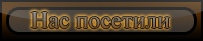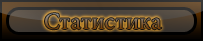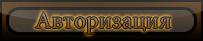–£ –≤—Б–µ—Е —Н—В–Њ –±—Л–ї–Њ: –≤–љ–µ–Ј–∞–њ–љ–Њ –≤–Љ–µ—Б—В–Њ –Є–Ј–Њ–±—А–∞–ґ–µ–љ–Є—П –љ–∞ –Љ–Њ–љ–Є—В–Њ—А–µ –њ–Њ—П–≤–ї—П–µ—В—Б—П "—Б–Є–љ–Є–є —Н–Ї—А–∞–љ —Б–Љ–µ—А—В–Є". –Я—А–Є —Н—В–Њ–Љ –љ–Є –і–≤–Є–ґ–µ–љ–Є—П, –Ї–ї–Є–Ї–∞–љ—М–µ –Љ—Л—И—М—О, –љ–Є –љ–∞–ґ–∞—В–Є–µ –Ї–ї–∞–≤–Є—И –љ–∞ –Ї–ї–∞–≤–Є–∞—В—Г—А–µ, –љ–Є –≤—Л–Ї–ї—О—З–µ–љ–Є–µ\–≤–Ї–ї—О—З–µ–љ–Є–µ –Љ–Њ–љ–Є—В–Њ—А–∞ –љ–µ –њ–Њ–Љ–Њ–≥–∞—О—В.
–°–Є–љ–Є–є —Н–Ї—А–∞–љ —Б–Љ–µ—А—В–Є (Blue Screen Of Dead BSOD) - —Н—В–Њ –Є–љ—Д–Њ—А–Љ–∞—Ж–Є—П –Њ–њ–µ—А–∞—Ж–Є–Њ–љ–љ–Њ–є —Б–Є—Б—В–µ–Љ—Л –Њ —Б–±–Њ–µ, –њ—А–Њ–Є–Ј–Њ—И–µ–і—И–µ–Љ –љ–∞ –≤–∞—И–µ–Љ –Ї–Њ–Љ–њ—М—О—В–µ—А–µ. –Э–∞ —Н—В–Њ–Љ —Н–Ї—А–∞–љ–µ –≤—Б–µ–≥–і–∞ –њ–Њ–Ї–∞–Ј–∞–љ—Л –Ї–Њ–і—Л –Њ—И–Є–±–Њ–Ї, –Ї–Њ—В–Њ—А—Л–µ –њ—А–Њ–Є–Ј–Њ—И–ї–Є –≤ —Б–Є—Б—В–µ–Љ–µ.
–І—В–Њ –і–µ–ї–∞—В—М –њ—А–Є —Б–Є–љ–µ–Љ —Н–Ї—А–∞–љ–µ?
–Ч–∞–њ–Є—Б—Л–≤–∞–µ–Љ –Њ—И–Є–±–Ї—Г, –Є –µ–µ –Ї–Њ–і. (0x00000000: NAZVANIE_OSHIBKI)
–Я–µ—А–µ–Ј–∞–≥—А—Г–ґ–∞–µ–Љ—Б—П.
–Х—Б–ї–Є –Ї–Њ–Љ–њ—М—О—В–µ—А —Г—Б–њ–µ—И–љ–Њ –Ј–∞–≥—А—Г–Ј–Є–ї—Б—П - —В–Њ –≤—Л—Е–Њ–і–Є–Љ –≤ –Є–љ—В–µ—А–љ–µ—В –Є –Є—Й–µ–Љ –≤ –њ–Њ–Є—Б–Ї–Њ–≤–Њ–є —Б–Є—Б—В–µ–Љ–µ –≤–∞—И—Г –Њ—И–Є–±–Ї—Г.
–Х—Б–ї–Є –Ї–Њ–Љ–њ—М—О—В–µ—А –Њ–њ—П—В—М –њ–µ—А–µ–Ј–∞–≥—А—Г–Ј–Є–ї—Б—П - —В–Њ –љ–∞—Е–Њ–і–Є–Љ –ї—О–±–Њ–µ —Г—Б—В—А–Њ–є—Б—В–≤–Њ, —Б –њ–Њ–Љ–Њ—Й—М—О –Ї–Њ—В–Њ—А–Њ–≥–Њ –Љ–Њ–ґ–љ–Њ –≤—Л–є—В–Є –≤ –Є–љ—В–µ—А–љ–µ—В –Є –Є—Й–µ–Љ –Њ—И–Є–±–Ї—Г.
–Ш—Б–њ—А–∞–≤–ї—П–µ–Љ –Њ—И–Є–±–Ї—Г, —Б–Њ–≥–ї–∞—Б–љ–Њ —А–µ–Ї–Њ–Љ–µ–љ–і–∞—Ж–Є—П–Љ
–≠—В–Њ, –Ї–Њ–љ–µ—З–љ–Њ –љ–∞–Є–ї—Г—З—И–Є–є —Е–Њ–і —А–µ—И–µ–љ–Є—П –њ—А–Њ–±–ї–µ–Љ—Л, –љ–Њ –љ–µ –≤—Б–µ–≥–і–∞ –≤—Б–µ –≥–ї–∞–і–Ї–Њ, –Є —В–µ–њ–µ—А—М –Љ—Л –њ–Њ–њ—Л—В–∞–µ–Љ—Б—П —А–µ—И–Є—В—М —Б–∞–Љ–Њ—Б—В–Њ—П—В–µ–ї—М–љ–Њ —Н—В—Г –њ—А–Њ–±–ї–µ–Љ—Г
–°–Є–љ–Є–є —Н–Ї—А–∞–љ —Б–Љ–µ—А—В–Є - –Є—Й–µ–Љ –њ—А–Є—З–Є–љ—Г:
–Я—А–Є—З–Є–љ–Њ–є –≤ –±–Њ–ї—М—И–Є–љ—Б—В–≤–µ —Б–ї—Г—З–∞–µ–≤ —П–≤–ї—П—О—В—Б—П –і—А–∞–є–≤–µ—А–∞, –Ї–Њ—В–Њ—А—Л–µ –Ї–Њ–љ—Д–ї–Є–Ї—В—Г—О—В —Б –Њ–њ–µ—А–∞—Ж–Є–Њ–љ–љ–Њ–є —Б–Є—Б—В–µ–Љ–Њ–є.
–І—В–Њ–±—Л —Г–і–∞–ї–Є—В—М —Н—В–Є –і—А–∞–є–≤–µ—А–∞, –≤–∞–Љ –љ—Г–ґ–љ–Њ —Б–і–µ–ї–∞—В—М "–Њ—В–Ї–∞—В —Б–Є—Б—В–µ–Љ—Л" –љ–∞ –њ–Њ—Б–ї–µ–і–љ—О—О —Г–і–∞—З–љ—Г—О –Ї–Њ–љ—Д–Є–≥—Г—А–∞—Ж–Є—О. –Ф–ї—П —Н—В–Њ–≥–Њ:
–Т–Ї–ї—О—З–∞–µ–Љ –Ї–Њ–Љ–њ—М—О—В–µ—А
–Э–∞–ґ–Є–Љ–∞–µ–Љ –Ї–ї–∞–≤–Є—И—Г F8 –Ї–Њ–≥–і–∞ –љ–∞—З–Є–љ–∞–µ—В—Б—П –Ј–∞–≥—А—Г–Ј–Ї–∞ —Б –ґ–µ—Б—В–Ї–Њ–≥–Њ –і–Є—Б–Ї–∞ (—З—В–Њ–±—Л –љ–µ –Њ—И–Є–±–Є—В—М—Б—П, –ґ–Љ–µ–Љ —Б–Њ —Б–Ї–Њ—А–Њ—Б—В—М—О 1 –Ї–ї–Є–Ї –≤ —Б–µ–Ї—Г–љ–і—Г –Ї–ї–∞–≤–Є—И—Г F8 —Б—А–∞–Ј—Г –њ–Њ—Б–ї–µ –≤–Ї–ї—О—З–µ–љ–Є—П –Ї–Њ–Љ–њ—М—О—В–µ—А–∞)
–Х—Б–ї–Є —Г –≤–∞—Б –њ–Њ—П–≤–Є–ї–∞—Б—М —В–∞–±–ї–Є—З–Ї–∞ –≤—Л–±–Њ—А–∞ —Г—Б—В—А–Њ–є—Б—В–≤–∞ –і–ї—П –Ј–∞–≥—А—Г–Ј–Ї–Є - –≤—Л–±–µ—А–Є—В–µ –≤–∞—И –ґ–µ—Б—В–Ї–Є–є –і–Є—Б–Ї –Є –љ–∞–ґ–Љ–Є—В–µ F8
–Я–µ—А–µ–і –≤–∞–Љ–Є –њ–Њ—П–≤–Є—В—Б—П —Б–њ–Є—Б–Њ–Ї –≤–∞—А–Є–∞–љ—В–Њ–≤ –Ј–∞–≥—А—Г–Ј–Ї–Є —Б–Є—Б—В–µ–Љ—Л - –≤—Л–±–Є—А–∞–є—В–µ "–Т–Њ—Б—Б—В–∞–љ–Њ–≤–Є—В—М –њ–Њ—Б–ї–µ–і–љ—О—О —Г–і–∞—З–љ—Г—О –Ї–Њ–љ—Д–Є–≥—Г—А–∞—Ж–Є—О"
–Ы–Є–±–Њ –Ј–∞—Е–Њ–і–Є—В–µ –≤ "–С–µ–Ј–Њ–њ–∞—Б–љ—Л–є —А–µ–ґ–Є–Љ" –Є –≤—А—Г—З–љ—Г—О —Г–і–∞–ї—П–є—В–µ –њ–Њ—Б–ї–µ–і–љ–Є–µ —Г—Б—В–∞–љ–Њ–≤–ї–µ–љ–љ—Л–µ –і—А–∞–є–≤–µ—А–∞ –Є–ї–Є –њ—А–Њ–≥—А–∞–Љ–Љ—Л
–Я–Њ—З–µ–Љ—Г –љ–∞–і–Њ —Г–і–∞–ї—П—В—М –њ–Њ—Б–ї–µ–і–љ–Є–µ –њ—А–Њ–≥—А–∞–Љ–Љ—Л? –Я–Њ—В–Њ–Љ—Г —З—В–Њ –њ—А–Њ–≥—А–∞–Љ–Љ—Л —З–∞—Б—В–Њ —Б—В–∞–≤—П—В —Б–≤–Њ–Є –і—А–∞–є–≤–µ—А–∞ –і–ї—П —А–∞–±–Њ—В—Л —Б –ґ–µ–ї–µ–Ј–Њ–Љ –≤–∞—И–µ–≥–Њ –Ї–Њ–Љ–њ—М—О—В–µ—А–∞, –Є –њ—А–Є –љ–µ—Б–Њ–≤–Љ–µ—Б—В–Є–Љ–Њ—Б—В–Є —Н—В–Њ –Љ–Њ–ґ–µ—В –≤—Л–Ј–≤–∞—В—М —Б–Є–љ–Є–є —Н–Ї—А–∞–љ
–Х—Б–ї–Є –љ–µ –њ–Њ–Љ–Њ–≥–ї–Њ, —В–Њ –њ—А–Њ–±—Г–µ–Љ –љ–∞–є—В–Є –њ—А–Є—З–Є–љ—Г –≤ "–ґ–µ–ї–µ–Ј–µ":
–Ю—В–Ї–ї—О—З–∞–µ–Љ –Њ—В –Ї–Њ–Љ–њ—М—О—В–µ—А–∞ –≤—Б–µ —И–љ—Г—А—Л, –Ї—А–Њ–Љ–µ –Ї–ї–∞–≤–Є–∞—В—Г—А—Л, –Љ—Л—И–Є, –Љ–Њ–љ–Є—В–Њ—А–∞ –Є –њ–Є—В–∞–љ–Є—П (220);
–Т—Л–Ї–ї—О—З–∞–µ–Љ –Ї–Њ–Љ–њ—М—О—В–µ—А, –Њ—В–Ї—А—Л–≤–∞–µ–Љ –Ї–Њ—А–њ—Г—Б, —Б–Љ–Њ—В—А–Є–Љ –љ–∞–ї–Є—З–Є–µ –њ—Л–ї–Є, –µ—Б–ї–Є –Њ–љ–∞ –µ—Б—В—М, —В–Њ —З–Є—Б—В–Є–Љ –Ї–Њ–Љ–њ—М—О—В–µ—А –Њ—В –њ—Л–ї–Є;
–Р–Ї–Ї—Г—А–∞—В–љ–Њ –њ—А–Њ–≤–µ—А—П–µ–Љ, –љ–µ –њ–µ—А–µ–≥—А–µ–ї–Є—Б—М-–ї–Є –Ї–∞–Ї–Є–µ-–љ–Є–±—Г–і—М –Ї–Њ–Љ–њ–ї–µ–Ї—В—Г—О—Й–Є–µ –Ї–Њ–Љ–њ—М—О—В–µ—А–∞ (–Њ—Б—В–Њ—А–Њ–ґ–љ–Њ, –Љ–Њ–ґ–љ–Њ –Њ–±–ґ–µ—З—М—Б—П);
–Т—Л–љ–Є–Љ–∞–µ–Љ –Њ–њ–µ—А–∞—В–Є–≤–љ—Г—О –њ–∞–Љ—П—В—М, —Б–Љ–Њ—В—А–Є–Љ, –µ—Б—В—М –ї–Є –≤–љ–µ—И–љ–Є–µ –њ–Њ–≤—А–µ–ґ–і–µ–љ–Є—П, –≤—Б—В–∞–≤–ї—П–µ–Љ –љ–∞–Ј–∞–і;
–Т—Л–љ–Є–Љ–∞–µ–Љ –њ–Њ–Њ—З–µ—А–µ–і–Є –≤—Б–µ –Ї–Њ–Љ–њ–ї–µ–Ї—В—Г—О—Й–Є–µ (—Б–µ—В–µ–≤—Л–µ –Ї–∞—А—В—Л, –Ј–≤—Г–Ї–Њ–≤—Л–µ –Ї–∞—А—В—Л, –Љ–Њ–і–µ–Љ—Л –Є —В.–і.);
–Ю—В–Ї–ї—О—З–∞–µ–Љ CD\DVD, Floppy –Є –і—А—Г–≥–Є–µ —Г—Б—В—А–Њ–є—Б—В–≤–∞, –Ї—А–Њ–Љ–µ –Њ—Б–љ–Њ–≤–љ–Њ–≥–Њ –ґ–µ—Б—В–Ї–Њ–≥–Њ –і–Є—Б–Ї–∞.
–Я–Њ—Б–ї–µ –Ї–∞–ґ–і–Њ–≥–Њ –њ—Г–љ–Ї—В–∞ –Ј–∞–≥—А—Г–ґ–∞–µ–Љ –Ї–Њ–Љ–њ—М—О—В–µ—А –Є —Б–Љ–Њ—В—А–Є–Љ —А–µ–∞–Ї—Ж–Є—О. –Ь–Њ–ґ–љ–Њ –Є–і—В–Є –Њ–±—А–∞—В–љ—Л–Љ –њ—Г—В–µ–Љ - –≤—Л–њ–Њ–ї–љ–Є—В—М –≤—Б–µ —Н—В–Є –њ—Г–љ–Ї—В—Л —Б—А–∞–Ј—Г, –Є –µ—Б–ї–Є —Б–Є–љ–Є–є —Н–Ї—А–∞–љ –Є—Б—З–µ–Ј - —В–Њ –≤ –Њ–±—А–∞—В–љ–Њ–Љ –њ–Њ—А—П–і–Ї–µ "—Б–Њ–±–Є—А–∞–µ–Љ" –Ї–Њ–Љ–њ, –Ј–∞–≥—А—Г–ґ–∞—П –µ–≥–Њ –њ–Њ—Б–ї–µ –Ї–∞–ґ–і–Њ–≥–Њ –њ—Г–љ–Ї—В–∞. –Я—А–Є —В–∞–Ї–Њ–Љ –њ–Њ—А—П–і–Ї–µ (–Є –њ—А—П–Љ–Њ–Љ –Є –Њ–±—А–∞—В–љ–Њ–Љ) –ї–µ–≥–Ї–Њ –љ–∞–є—В–Є "–≤–Є–љ–Њ–≤–љ–Є–Ї–∞".
–Х—Б–ї–Є –Є —Н—В–Њ –љ–µ –њ–Њ–Љ–Њ–≥–ї–Њ, —В–Њ –љ–∞–і–Њ –њ—А–Њ–≤–µ—А–Є—В—М –ґ–µ—Б—В–Ї–Є–є –і–Є—Б–Ї –Є –Њ–њ–µ—А–∞—В–Є–≤–љ—Г—О –њ–∞–Љ—П—В—М –љ–∞ –Њ—И–Є–±–Ї–Є. (–Ю–±—Л—З–љ–Њ —В–∞–Ї–Є–µ –њ—А–Њ–≥—А–∞–Љ–Љ—Л –њ—А–Є—Б—Г—В—Б—В–≤—Г—О—В –љ–∞ –і–Є—Б–Ї–∞—Е "–†–µ–∞–љ–Є–Љ–∞—В–Њ—А–∞—Е")
–Х—Б–ї–Є –Є —Н—В–Њ –љ–µ –њ–Њ–Љ–Њ–≥–ї–Њ - —В–Њ —Г–ґ–µ —Б—В–Њ–Є—В –њ—А–Є–±–µ–≥–љ—Г—В—М –Ї –њ–Њ–Љ–Њ—Й–Є —Б–њ–µ—Ж–Є–∞–ї–Є—Б—В–∞. |